Webページの右クリックメニューに、いろんな検索サービスを追加できる
Google Chromeの拡張機能。
「Context Menu Search」
Webページで、調べたい言葉がある場合、
その文字列を選択して右クリック→「Googleで○○を検索」 が便利です。
ただ、「辞書サイトで調べたい」「画像検索をしたい」という場合、
一発で検索できません。
「Context Menu Search」は、検索サービスを自分で設定できるので、
辞書、ウィキペディア、画像、YouTube、地図など、
お好みで右クリックメニューに設定できます。
Chrome利用者には、オススメ!
=======================================
Chromeウェブストアのページで、右上の「無料」ボタンをクリックして、
拡張機能をインストール。
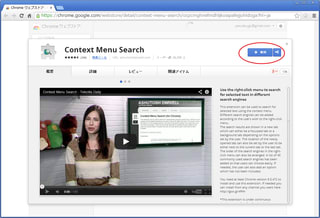
「Context Menu Search」のオプションを、開きます。
上のほうに「Add new option(新規項目の追加)」ボタンが、
いちばん下に「Add selected options(選択項目の追加)」ボタンが、あります。
大半の項目が英語系なので、自分で設定しちゃいます。
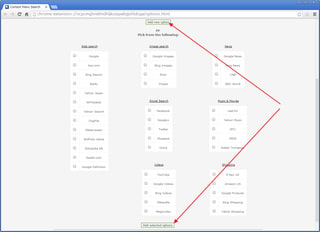
何も選択しなければ、どっちでもいいんですが、
とりあえず、いちばん下の「Add selected options」ボタンをクリック。
すると、設定されているページが、表示されます。
Bing検索などが設定されているので、全部書き換えちゃいます。
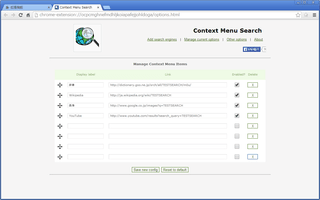
1.Display label欄には、右クリックで出てくるタイトルです。
日本語OK。
2.Link欄には、検索語(Webページで選択した語句)のかわりに
「TESTSEARCH」という文字を入れて、検索ページのURLを書きます。
たとえばウィキペディアで、何か検索すると、
http://ja.wikipedia.org/wiki/○○
となります。
そこで、Link欄には
http://ja.wikipedia.org/wiki/TESTSEARCH
3.Enabled?欄は、チェックを入れます。
完成したら、「Save new config」ボタンをクリック。
これで、完成。
実際に、使ってみましょう。
明日からソチオリンピックなので、あちこちにニュースが出ています。
「ソチって、どこなの?」ってなったら、
ニュースのページで「ソチ」をドラッグして、右クリック
→「Context Menu Search」→登録した検索ページ
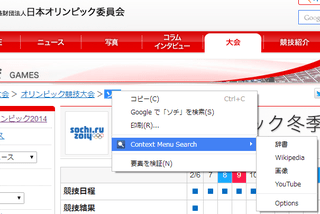
たとえばウィキペディアなら、↓のように、すぐに検索結果が出ます。
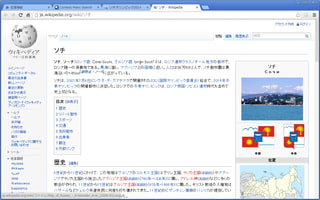
Linkの書き方がわかりにくいので、
例として、ボクが登録した5つを掲載しておきます。
・Goo辞書=http://dictionary.goo.ne.jp/srch/all/TESTSEARCH/m0u/
・ウィキペディア=http://ja.wikipedia.org/wiki/TESTSEARCH
・Google画像検索=http://www.google.co.jp/images?q=TESTSEARCH
・YouTube=http://www.youtube.com/results?search_query=TESTSEARCH
・Google地図=https://www.google.com/maps/preview/search/TESTSEARCH
はじめまして
はじめまして 岡村と申します。
Google Chromeの拡張機能の検索から、
こちらの記事にたどり着きました。
ひとつ、お聞きしたいことがあります。
Chromeの拡張機能に「なぞってAmazon」というのがあります。右クリックからAmazon内で商品を検索できるのですが、
同じような機能をブックオフオンラインでできないかと思っております。
そこで、こちらで紹介されているContext Menu Searchをインストールしてみたのですが、
試しに使ってみてもブックオフオンラインのトップページに移動はするものの、うまく検索されません。
おそらくLinkの書き方が間違っていると思われるのですが、この点につきましてアドバイス頂けませんでしょうか?
いきなりで不躾なお願いとは思いますが、
もしよろしければご助言頂ければ幸いです。
どうぞよろしくお願い致します。
Re:はじめまして
安田です、コメントありがとうございます。
ttp://www.bookoffonline.co.jp/display/L001,q=TESTSEARCH
(コメントの規約上、最初の「h」は省略)
↑Linkには、こう書いたんですよね?
Linkの記述は、これで間違いないと思います。
半角英数文字なら、正しく検索できます。
ただ、ブックオフ側が、「URLに全角文字」を認めていないようで、全角部分をShift-JISに書き換える必要があります。
たとえば「水泳」なら、「水=%90%85」「泳=%89%6a」なので、「%2590%2585%2589%256a」(「%25」は「%」のShift-JISコード)と変換が必要。
こうなると、プログラム自体の修正が必要でしょうから、この拡張機能は残念ながら、ブックオフには対応できないと思います。
ありがとうございました。
早々にアドバイス頂き、ありがとうございました。
全角文字は検索できないのですね。
でも、商品コードのわかるものなら英数字で検索できるようなので、大分助かります。
突然の質問にもお答えいただいて、ありがとうございました!
Re:ありがとうございました。
どういたしまして。
ブログへのご訪問、ありがとうございました。